Win11如何设置任务栏不合并窗口?
分类:win11教程 2021-08-08
导读: Win11如何设置任务栏不合并窗口?--习惯了电脑下方任务栏不合并窗口的用户肯定不喜欢win11的默认设置任务栏的窗口合并,这让用户的使用变得麻烦。那想要取消任务栏合并窗口,要如何设置呢?接下来我们就一起看看详细的教程吧。 win11任务栏怎么...
习惯了电脑下方任务栏不合并窗口的用户肯定不喜欢win11的默认设置——任务栏的窗口合并,这让用户的使用变得麻烦。那想要取消任务栏合并窗口,要如何设置呢?接下来我们就一起看看详细的教程吧。
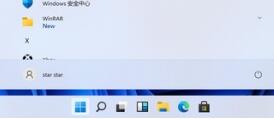
win11任务栏怎么设置不合并窗口
答:无法设置
1、我们可以进入设置,找到任务栏设置,发现并没有相关的设置。
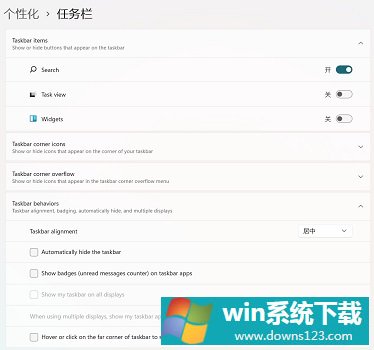
2、对此,有网友咨询了微软客服,表示目前win11确实无法取消合并窗口。
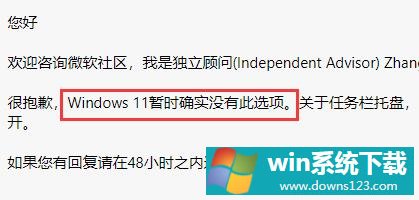
3、因此大家如果实在使用起来麻烦,那就只能回退win10系统了。
4、进入系统设置,在其中选择“恢复”,然后点击恢复选项下的“返回”就可以了。
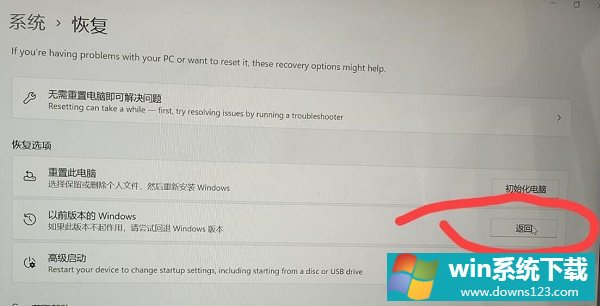
相关文章
- 电脑公司免激活win11 64位全能稳定版v2022.01
- 萝卜家园64位win11共享全新版v2022.01
- 雨林木风win11干净不死机版64位v2022.01
- 番茄花园最新win11 64位超速无死机版v2022.01
- 深度技术win11娱乐内部版64位v2022.01免激活
- 系统之家win11便携增强版64位v2022.01免激活
- Win11不能识别USB设备怎么办?Win11无法识别USB设备的解决方法
- 如何在Win11上本地显示CPU、GPU和RAM使用情况?
- Win11照片查看器如何设置?Win11照片查看器设置方法
- Win11窗口背景颜色如何设置?Win11窗口背景颜色设置的方法


